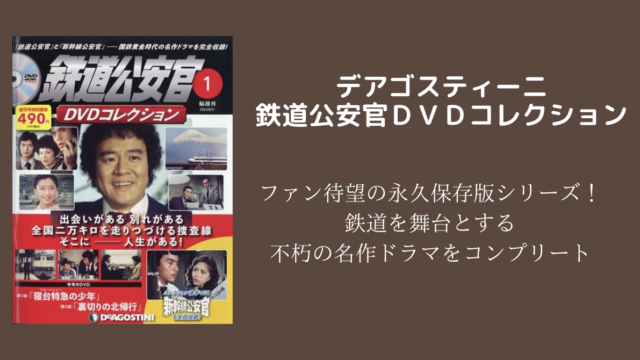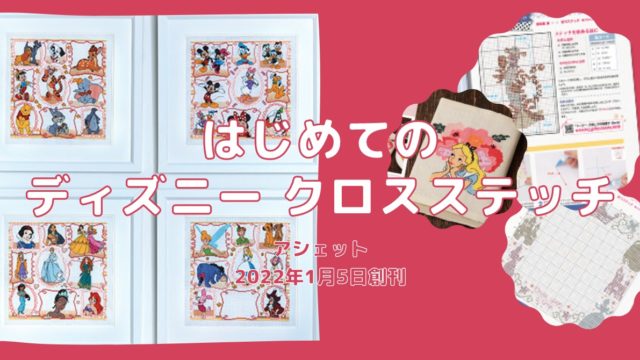私はペーパーレス宣言をしているのとプリンタを持っていないため、毎年この時期になると年賀葉書をどうしようかと悩みます。
印刷はコンビニを利用する予定ですがデザインも悩みますよね。
お店に沢山なラブ年賀状素材集や年賀葉書ソフトを使ってデザインを決めている方も多いと思います。
でも自分で良いなって思ったデザインのものが友人から届くと○○ソフトを使ったのねって思ってしまいます。
- 完全オリジナルの年賀葉書を作りたい!
- 完全オリジナルでなくても良いから、無料で簡単に作りたい!
こんな事を考えたことないですか?
私はあります。
というわけで「canva」というアプリを使って、年賀状を作ることにしました。作成手順も記載しますね。
- 完全オリジナルの年賀葉書を作りたいなら「ココナラ」を利用して、年賀状のデザインを依頼してみましょう!
- 無料でオリジナルの年賀状デザインを作るなら「canva」
PCでもスマホでも作れるので便利です。
完全オリジナルの年賀状を作りたい!でもセンスがない!そんな方は⇒ココナラで
年賀状と聞くと、「最近は年賀状を出す人が減ってきているんじゃ
もちろん過去と比べると減ってしまっていますが、
それでも昨年は「約21億万枚」もの年賀状が発行されています。
ココナラで「思いの伝わるオリジナルの年賀状」を作れば、喜ばれ
- 多くの出品があり、様々な種類のデザインから選べる!
- 誰とも被ることのない完全オリジナルの年賀状を送れる!
- オンラインで完結するから簡単!
ココナラを利用する最大のメリットは
「誰とも被らない」
「完全オリジナル」の年賀状が作れること
▼ココナラでオリジナル年賀状デザインを依頼するなら▼
>>こちら<<
自分好みのデザインを描いてくれる絵師さんが沢山います!
イラストの確認や金額を確認してみて下さいね♪![]()
写真やイラストの素材は用意できるし、無料で作りたい!っていう方は「canva」で自作しよう!
今、私の一押しアプリ「canva」![]()
べた惚れの理由は……
- 無料でかなりのことができます!
- スマホでも使えます!
私の作業はほとんどスマホ。
スマホで作業が面倒な部分だけパソコンっていう感じで使い分けていますが、スマホとパソコンの同期が取れているので、どちらからでも同じ作業ができます。 - テンプレートが豊富
イラスト素材も写真素材も豊富にあって、選ぶのに迷うくらい。 - 年賀状テンプレートも豊富

2023年には画像生成AIも
利用できるようになりました!
ということで、
今回は、実際にcanvaの年賀状テンプレートを使って、オリジナル年賀状の作り方をご紹介しますね。
用意するもの
用意するもの
- canva
会員登録をして下さいね。 - 写真やイラスト
スマホに保存されているものでOK
使いたい無料素材をダウンロード
canvaにも沢山の素材があります
canvaを使った年賀状の作り方
これを作っていきます
↓
- canvaを開きます
- 検索ウィンドウに「年賀状」と入力
縦横好きな方を選びます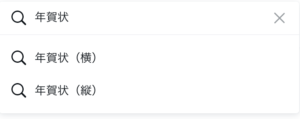
- 好きなサンプルを選びます
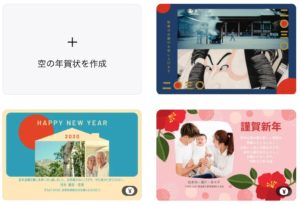
※選択後も自由にデザインを選べます - 今回は、お猿さんのデザインを選びました
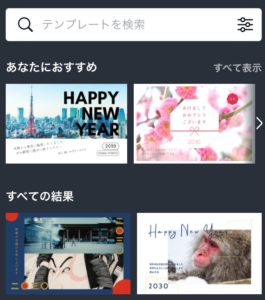
- 文字の修正
年号と名前を修正
※住所や電話番号が必要なときは、追加で入力します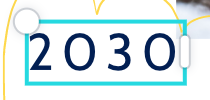

- 写真を用意した写真と入れ替えます
スマホは「置き換え」で入れ替えできます。
パソコンは、お猿の写真をクリックして削除(delete)します
以下、パソコンの説明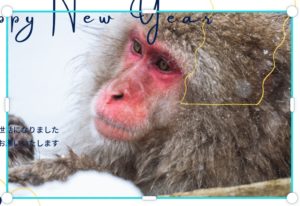
削除すると下記のように変わります
- 【パソコン操作続き】
お猿さんの写真の部分に用意した写真を挿入します。
写真をcanvaにドラックアンドドロップします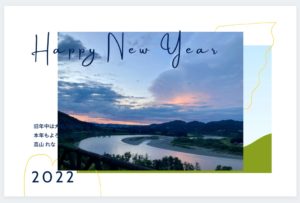
アップロードされるので、さらに、お猿さんの写真があった場所へ重ねるように写真を移動します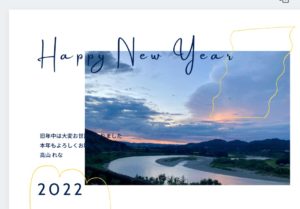
ピッタリサイズで収まります。 - 必要な素材は同じようにアップロードします
【スマホ】は、画面左下の「+」ボタンを押して追加していきます。
不要なものは削除します
【スマホ】は、削除したいものをタップして「削除」ボタンを押します。
配置を変更します
- 素材サイズの変更
素材サイズの変更は変更したい素材を選んで出るマークで拡大縮小します。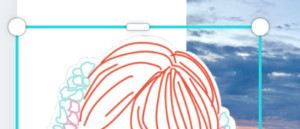
お猿さんの写真があった部分の拡大縮小は、慣れるまでちょっと大変かもしれませんが、やり方は同じです。
- canva素材の追加
canvaの無料素材も利用できます。スマホは「+」で追加していきます。
パソコンは「素材」をクリックして、好きな素材を追加します。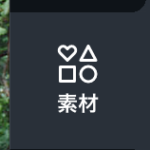
今回はグラフィックから素材を選びました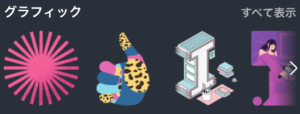
選んだ素材を配置します
- 素材を変更します
今回は、canva素材を背面に移動
- 色も濃いので透明化
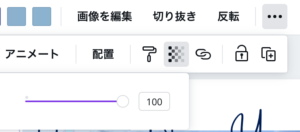
- 文字の色を変更
変更したい部分を選んで
テキストの色を選ぶ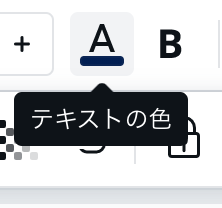
- その他、自由に編集
私は「エフェクト」の「中抜き」をよく使います。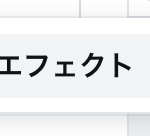
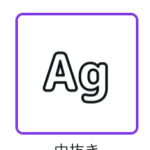
「Happy New Year」「2022」の部分はコピーして、コピーしたものを中抜きして重ねています。 - 完成

- ダウンロードします
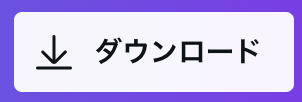
- 年賀状に印刷します
使っている機種やアプリによって印刷の仕方は変わります。

プリンタを持っていない私は、コンビニ印刷ですよ
宛名書きも一緒に印刷依頼をするならセブンイレブン年賀状作成サービス
字が汚くて手書きしたくない!
プリンタを持ってない!
こんな私は、セブンイレブンの年賀状サービスを利用です。
表書きも裏書きも一発OK
詳しくは>>こちら<<
セブンイレブン年賀状作成アプリで
写真ありで下記のデザインを選びます
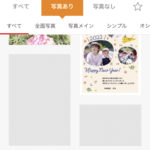
写真を追加で作成した画像を挿入します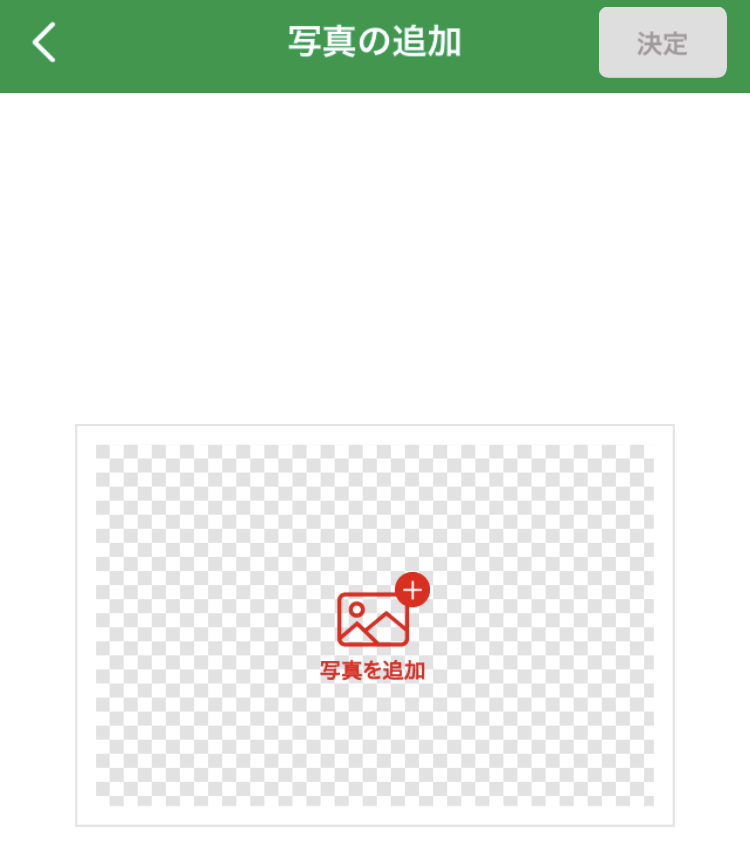
完成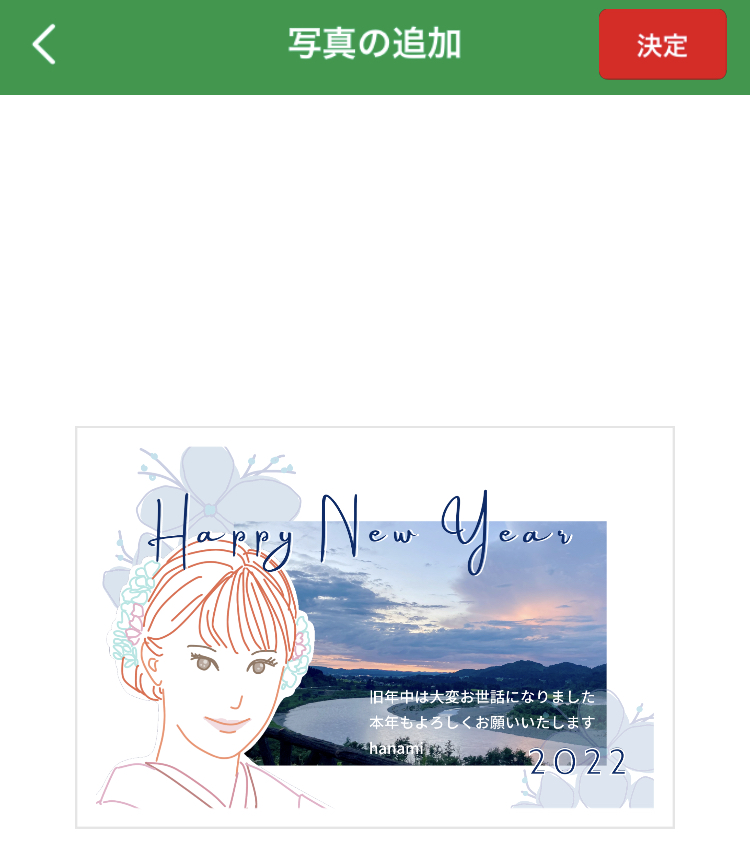
Canvaで印刷できるお年玉付き年賀状
Canvaでお年玉付き年賀状が印刷できるようになりました!
canva新作の年賀素材

- 寅(トラ)年モチーフのデザイン147点が新たにリリース
- 毎年使えるデザインを197種
宛名書きは自分でするなら、コンビニ印刷
今年は、年賀状の枚数も少ないので、宛名は手書きにすることにして、コンビニ印刷にしようかと思います!>>こちら<<
セブンイレブン年賀葉書サービスで作った年賀状は?
セブンイレブン年賀葉書サービスで作った年賀状は、アプリから「マルチコピー機で印刷する」を選ぶと簡単にハガキ印刷することができます。


年賀用フリーイラスト